Le mode sombre est une fonctionnalité à la mode que de nombreux utilisateurs veulent qu'une application ait. Dès qu'une application l'a ou que vous pouvez y accéder, vous l'activez immédiatement. L'utilisation d'une application ou d'un système d'exploitation avec le mode sombre est plus facile pour vos yeux et facilite grandement l'utilisation de cet appareil. Gmail l'a, et Google Maps l'a; pourquoi Windows 11 ne l'aurait-il pas?
La bonne nouvelle est que l'activation du mode sombre sur votre ordinateur Windows 11 est simple et rapide. si jamais vous voulez revenir en mode lumière, vous le pouvez. Changer le réglage en mode sombre n'a rien de permanent. Continuez à lire pour voir comment vous pouvez commencer à utiliser le mode sombre sur Windows 11 dès maintenant.
Comment activer le mode sombre sur Windows 11
Pour activer le mode sombre sur votre ordinateur Windows 11, vous devez accéder aux paramètres. Cliquez avec le bouton droit sur le bouton Démarrer de Windows et choisissez Paramètres dans les options.
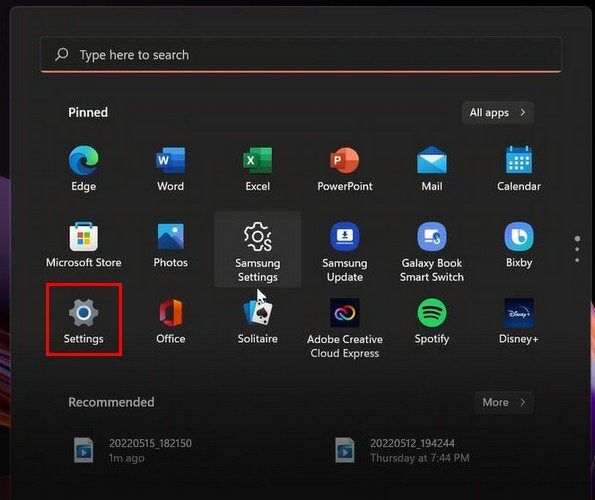
Une fois dans Paramètres, cliquez sur Personnalisation de l'option sur votre gauche. À droite, vous devriez voir et cliquer sur le Couleurs option.
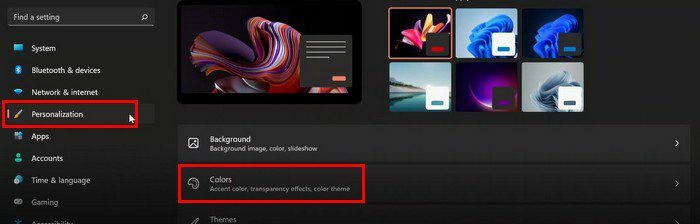
L'option appelée Choisissez votre mode Windows par défaut aura un menu déroulant. Parmi les trois options répertoriées, cliquez sur Mode sombre.
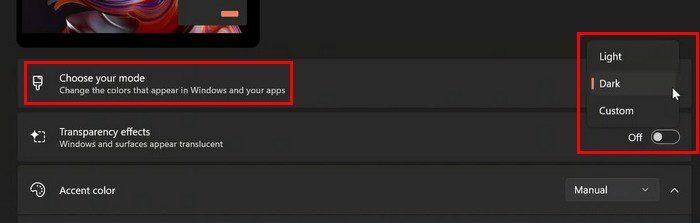
Il n'est pas nécessaire de redémarrer votre ordinateur puisque vous verrez les modifications immédiatement. C'est tout ce qu'il y a à faire pour activer le mode sombre sur Windows 11. Mais tant que vous y êtes, vous pouvez faire d'autres choses pour personnaliser votre ordinateur. Vous pouvez choisir parmi différentes couleurs de personnalisation du mode sombre. Pour effectuer cette modification, accédez à :
- Réglages
- Personnalisation
- Couleurs
- Couleur d'accentuation
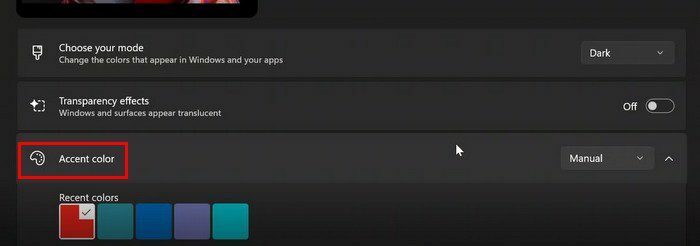
Faites défiler un peu et activez les options suivantes: Afficher la couleur d'accent sur le démarrage et la barre des tâches et Afficher la couleur d'accent sur les barres de titre et les bordures des fenêtres.
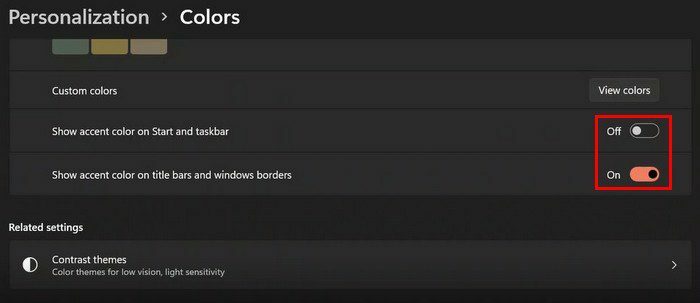
Ci-dessous, vous verrez également l'option des thèmes de contraste pour la sensibilité à la lumière. Cliquez sur le menu déroulant et choisissez l'une des options. N'oubliez pas de cliquer sur le bouton Appliquer pour enregistrer vos modifications.
Conclusion
Le mode sombre rend l'utilisation d'une application ou d'un système d'exploitation beaucoup plus facile pour vos yeux. Comme vous pouvez le voir, vous pouvez l'allumer en quelques étapes et le passer en mode lumière autant de fois que vous le souhaitez. Basculez-vous entre le mode clair et le mode sombre? Partagez vos réflexions dans les commentaires ci-dessous et n'oubliez pas de partager l'article avec d'autres sur les réseaux sociaux.